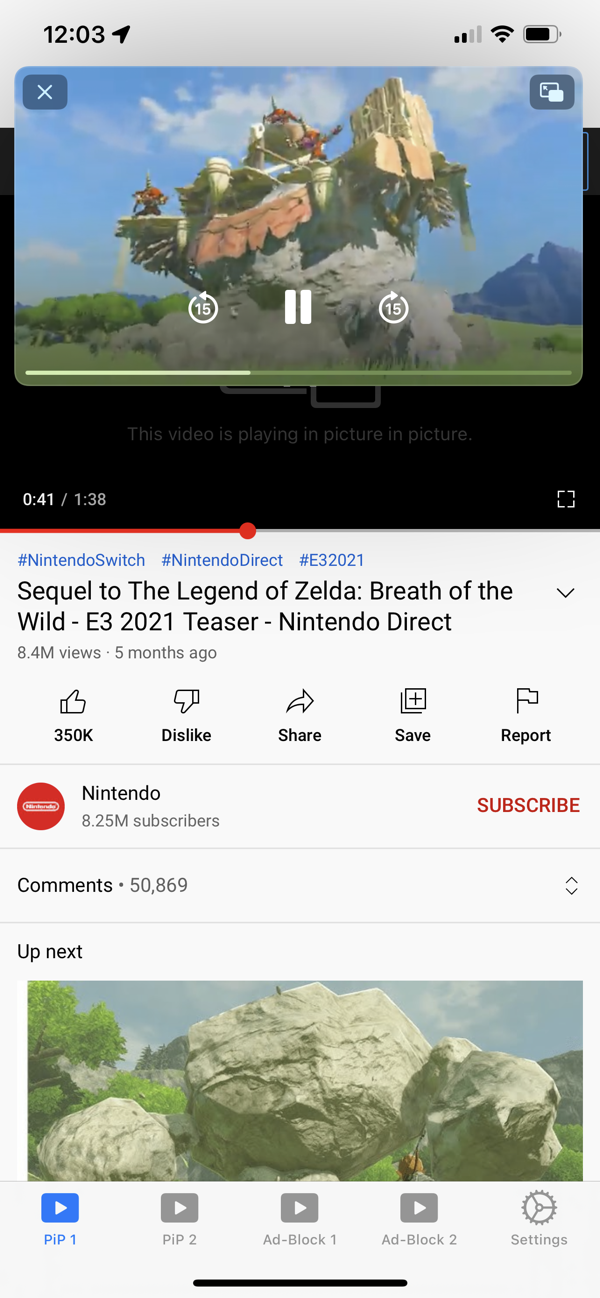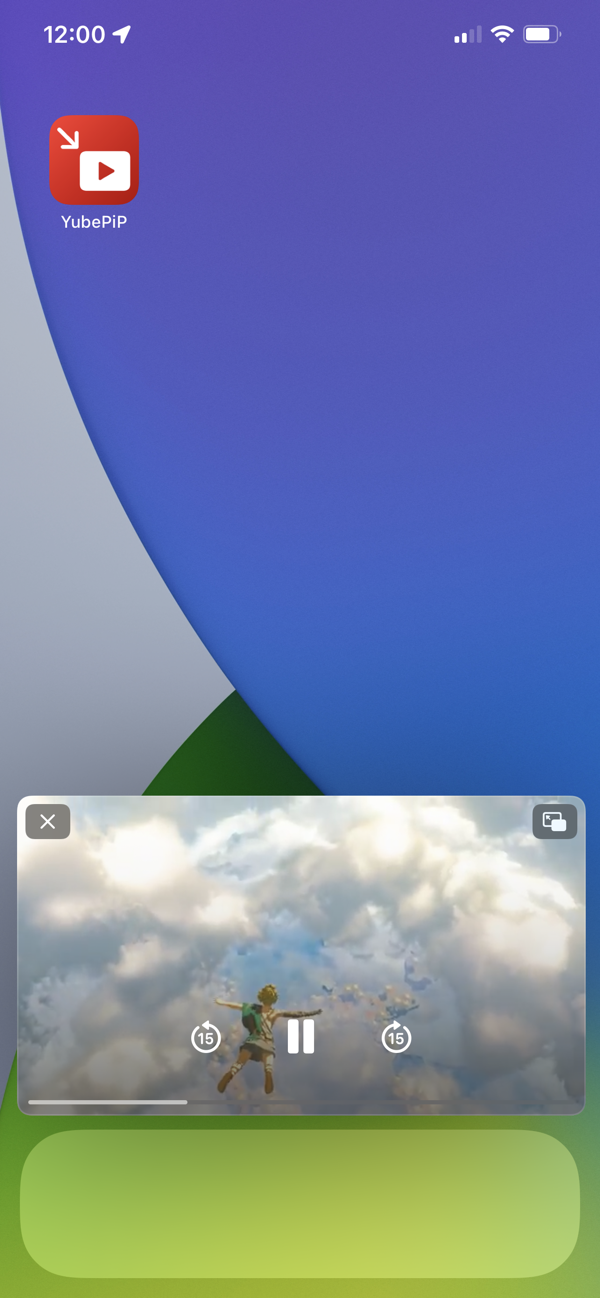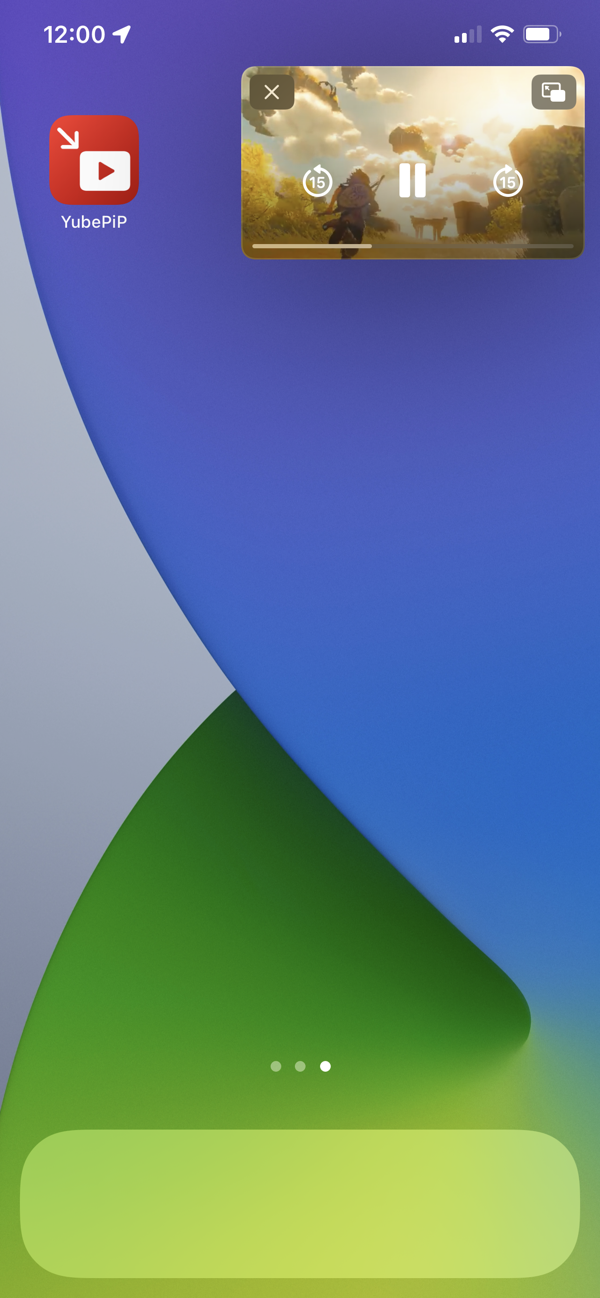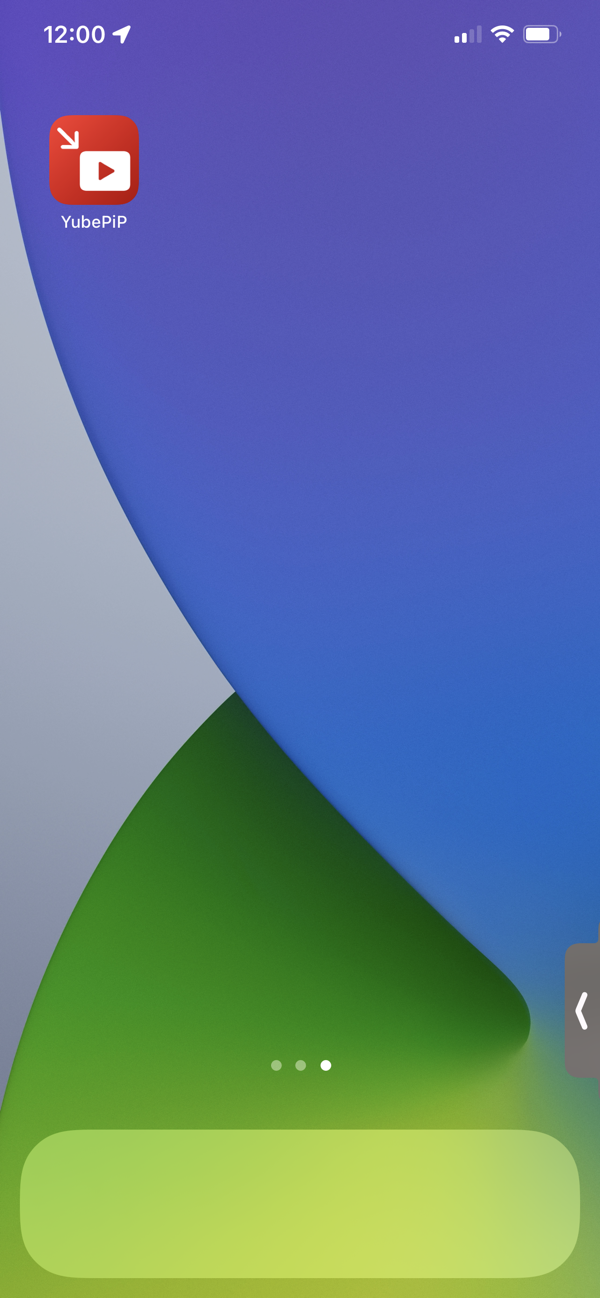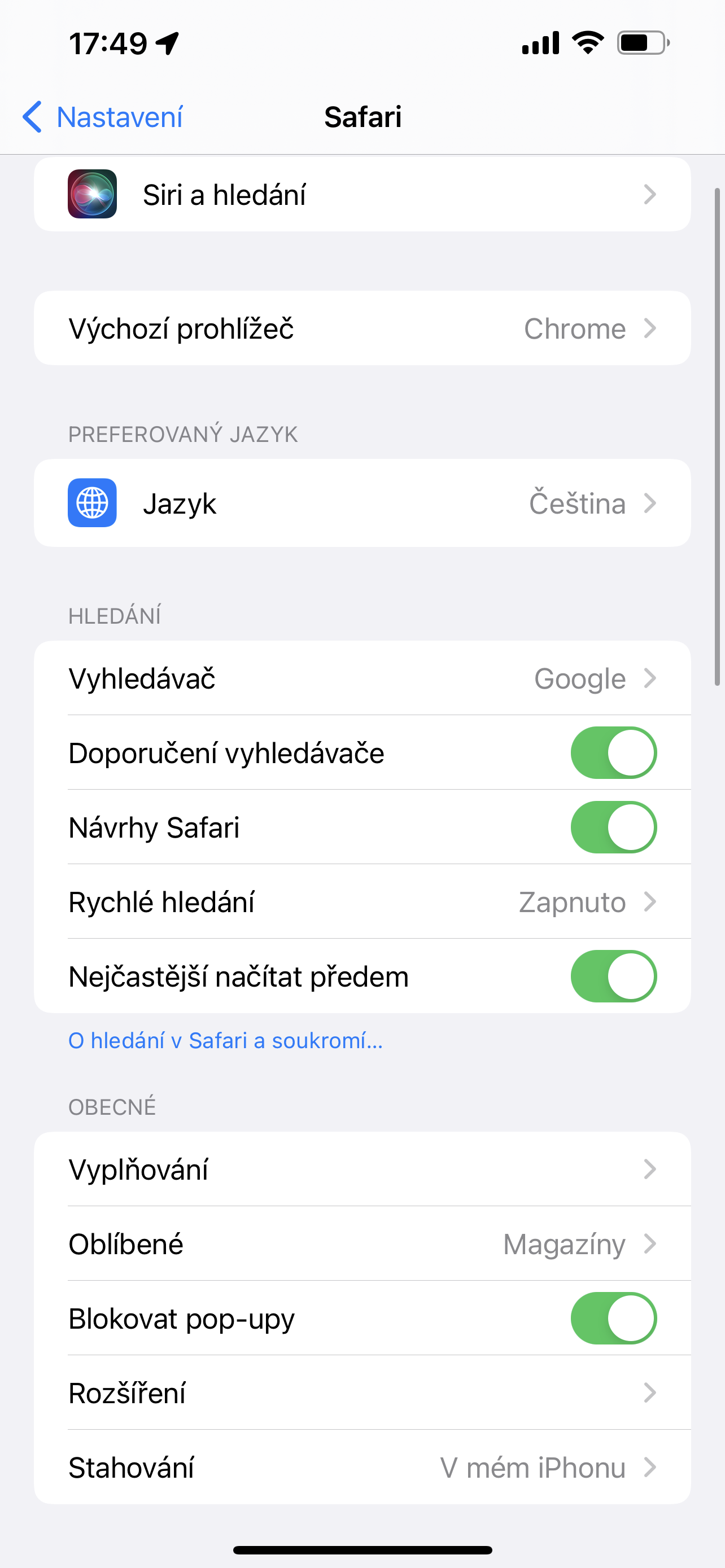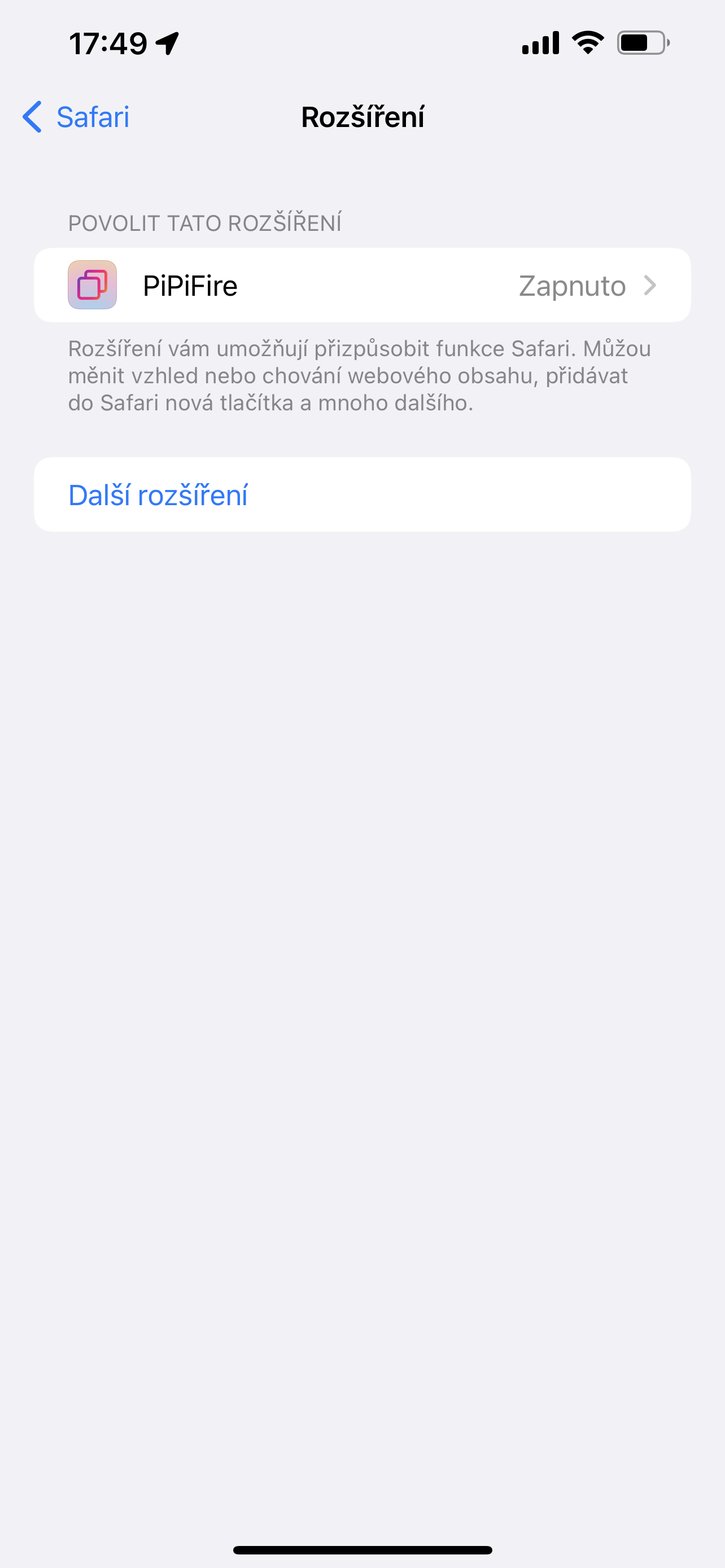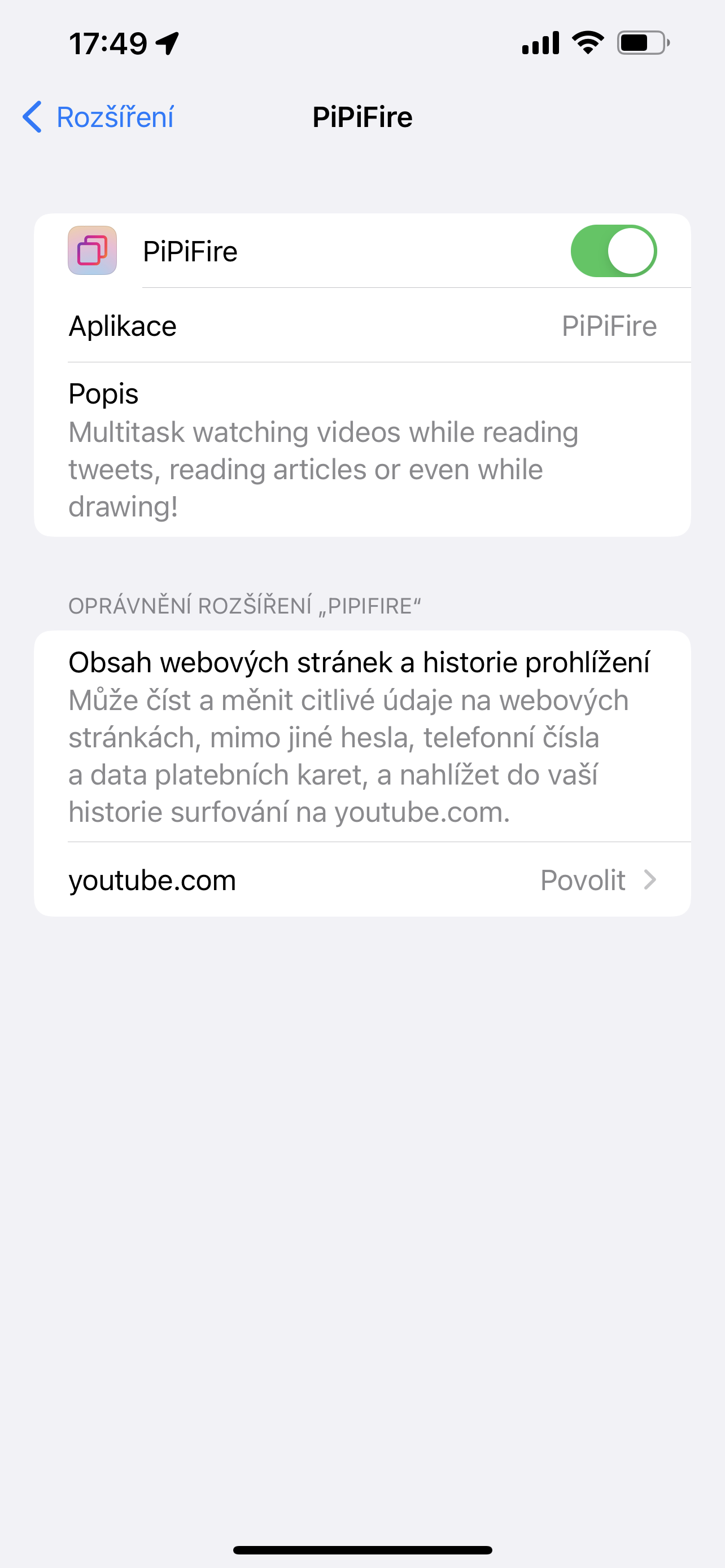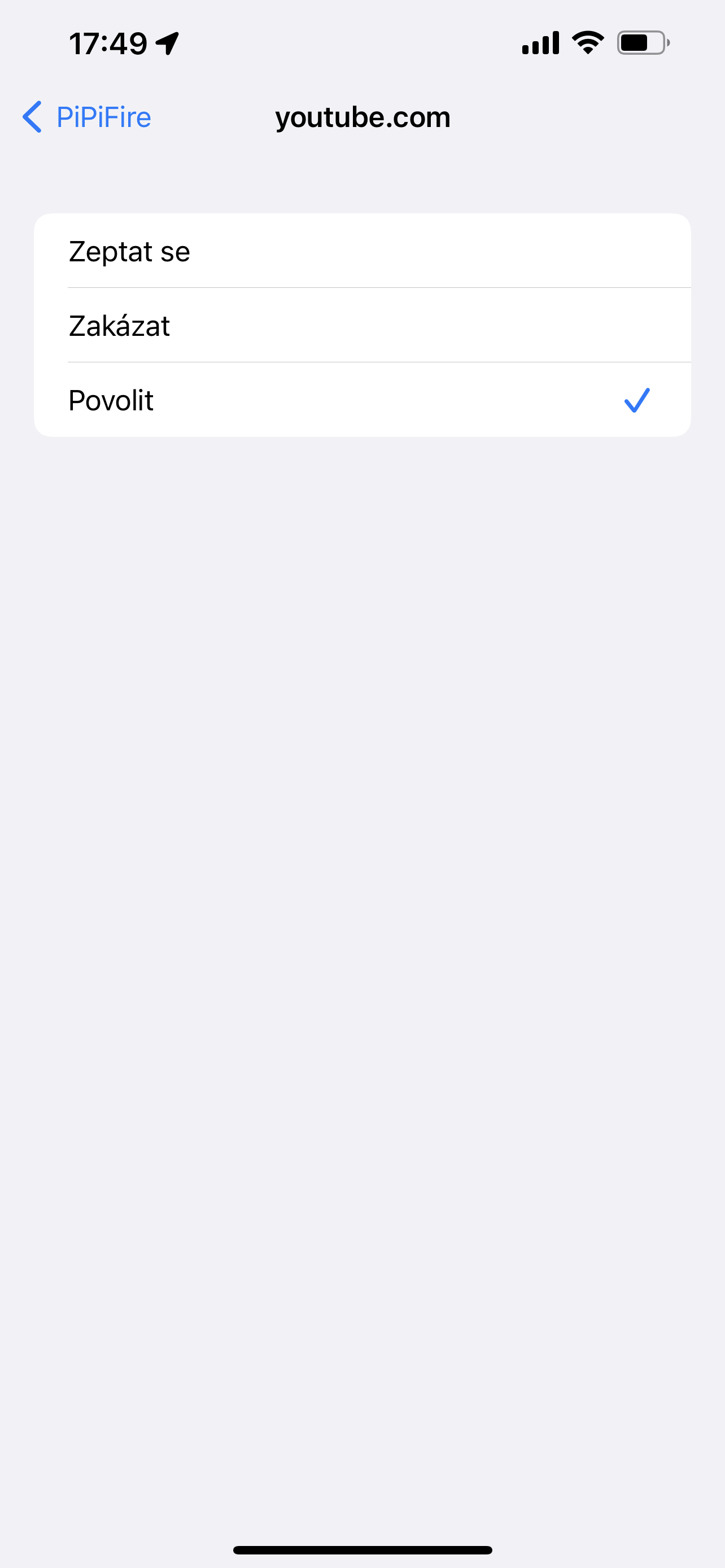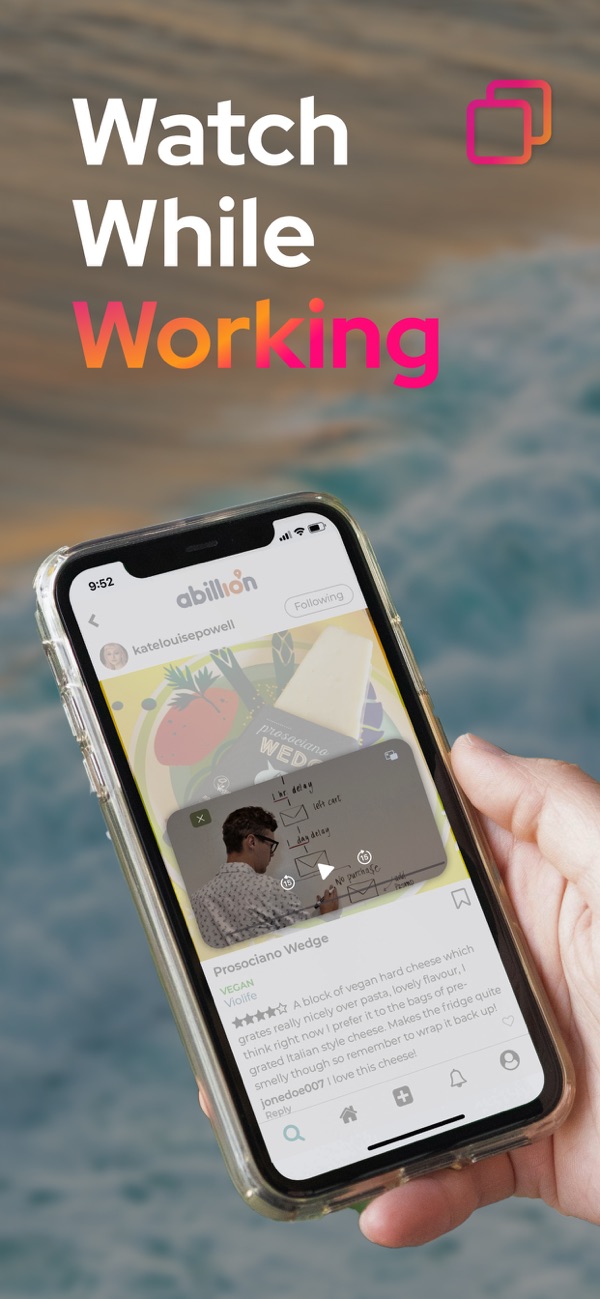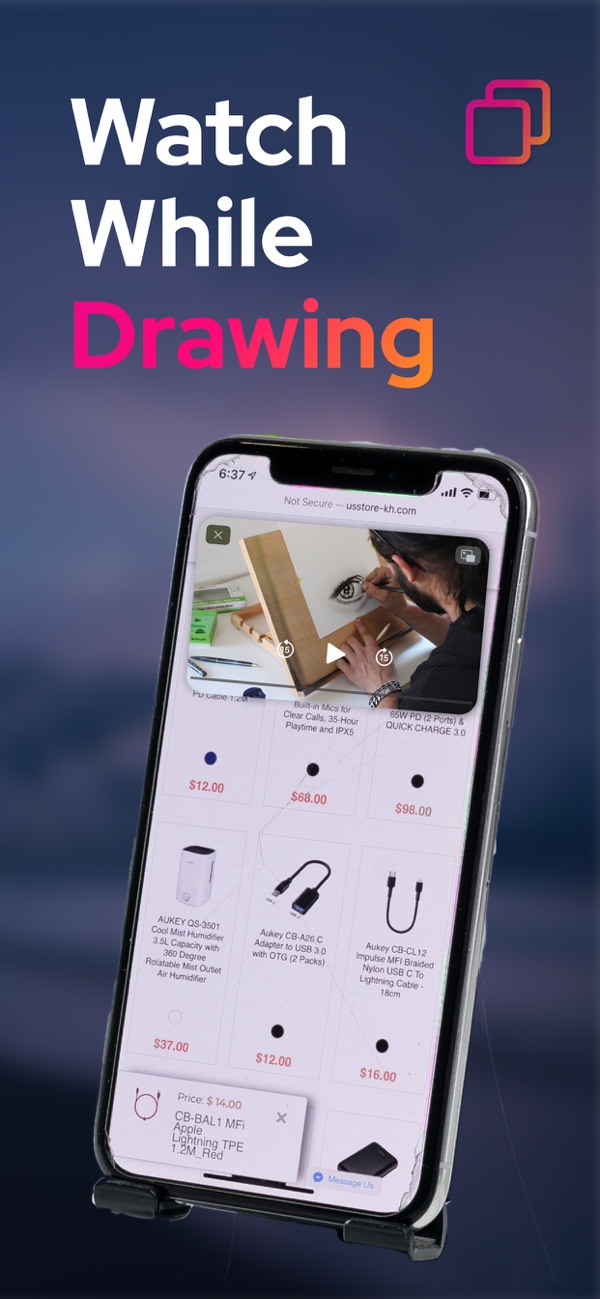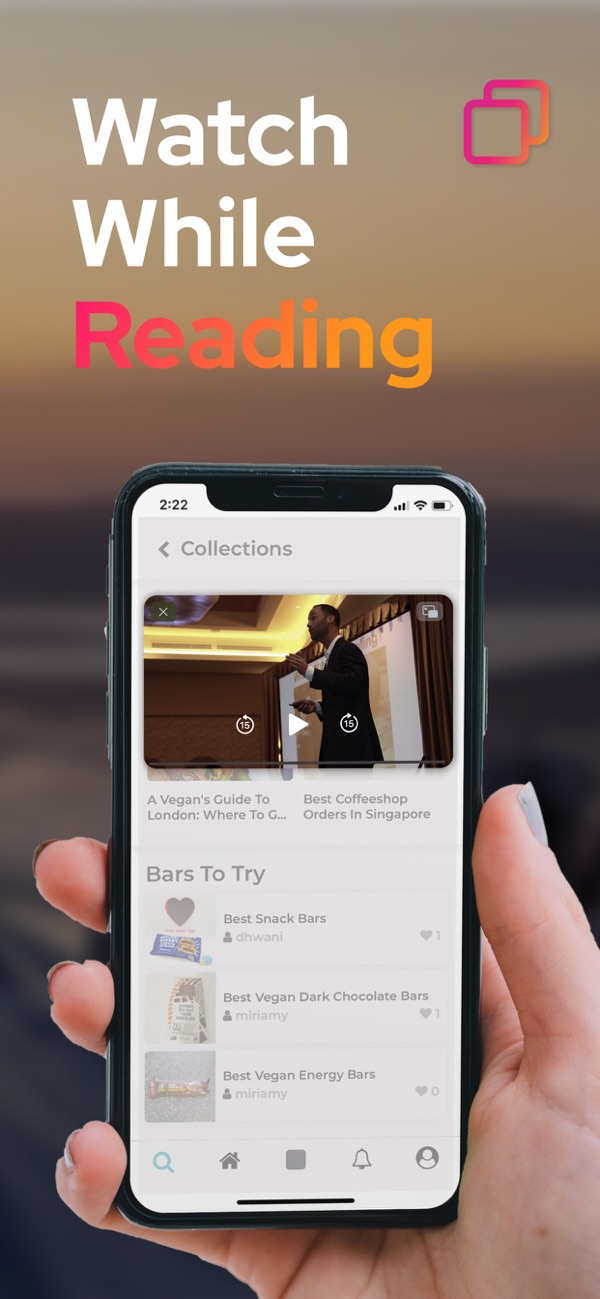別のアプリを閲覧しているときに YouTube ビデオを再生したり、画面をオフにしたりしたい場合は、運が悪いです。つまり、少なくともプレミアムサブスクリプションの料金を支払わない場合です。ただし、YouTube 以外では見つからないコンテンツがたくさんあるため、かなり制限される場合があります。
YouTube Premium を使用すると、他のアプリを使用しながら、画面がロックされた状態でも PiP モードでビデオを視聴できます。同時に、必要なとき (通常は旅行用) に備えてビデオを保存できます。その後は、広告なしでコンテンツを視聴するのが当たり前になります。しかし、この便利さには代償も伴います。 iPhone アプリケーションを通じて支払いを行う場合、月額ちょうど 239 CZK かかります。試用期間は XNUMX か月です。
かもしれない 興味がありますか

ウェブブラウザ
逆説的ですが、YouTube サブスクリプションの必要性を回避する最も簡単な方法は、Safari Web ブラウザーを使用することです。ここでの唯一の問題は、ウェブで YouTube を検索し、アプリがインストールされている場合、自動的にそこに誘導されるため、(デスクトップ ビューに切り替えない限り) 悪循環になることです。ただし、デバイスから削除すると、ブラウザで直接コンテンツを再生できるようになります。
YouTube でコンテンツを検索して再生を開始した後、Safari を最小化するだけで再生を停止できます。ただし、コントロール センターから、またはロック画面からでも再度起動することができます。 Google Chrome、Firefox、Dolphin Browser、Brawe Brovser などの他のアプリケーションにも同じことが当てはまりますが、毎回音声のみであり、ビデオは表示されません。
かもしれない 興味がありますか

YouTubePiP
これは、ご存知の YouTube プラットフォーム インターフェイスを提供する非常にシンプルなアプリです。したがって、ここでコンテンツを簡単に見つけて開始し、適切なアイコンが付いたウィンドウに最小化することができます。アプリケーションをオフにした後、電話環境を参照し、必要に応じて PiP ウィンドウを配置したり、大きくしたり小さくしたりすることができます。ここでの欠点は、プレミアム機能も有料であることです。
YouTube および Instagram IG 用 PiP
特別なアプリを使用したくない場合は、PiP for YouTube & Instagram IG をインストールできます。このタイトルはSafari用のシンプルな拡張機能です。設定でこれをオンにしたら、Safari で YouTube を開き、再生したいコンテンツを見つけて、ビデオの左上にあるアプリケーション アイコンを選択するだけです。ビデオは自動的にウィンドウに移動し、Safari を閉じて PiP モードでビデオを視聴できます。




 アダム・コス
アダム・コス